Videos mit niedriger Auflösung können verzerrt, unscharf oder körnig aussehen, was ihr Gesamtbild beeinträchtigt. Daher werden Video Hochskalierer benötigt, um die Videoqualität zu verbessern. Die KI hat die Fähigkeit von Video-Hochskalierern verbessert, die Qualität von verzerrten Videos zu verbessern.
Die KI-Technologie in diesen Video Hochskalierern analysiert die schlechte Qualität Ihrer Videos und macht Videos mit niedriger Auflösung pixelig. In diesem Artikel stellen wir Ihnen die 5 besten 4K Video Hochskalierer vor, mit denen Sie die Qualität Ihrer Videos ganz einfach verbessern können.
In diesem Artikel
Teil 1. Besprechung der wichtigsten Szenarien für den Einsatz eines KI Video Hochskalierers
Bevor wir die besten Video Hochskalierer reviewen, lassen Sie uns die Szenarien besprechen, in denen Sie sie einsetzen können, um die Auflösung Ihrer Videos zu verbessern:
1. Verbessern Sie alte Videos: Alte Videos sind aufgrund ihrer schlechten Auflösung oft körnig. Mit KI Hochskalierern können Sie die Qualität Ihrer alten Videos von Videorecordern oder DVDs verbessern, so dass Sie sie auf einem modernen TV anschauen können. So lassen Sie alte Erinnerungen mit hochwertiger Auflösung und geschmeidiger Wiedergabe wieder aufleben.
2. Hochskalieren von Handheld-Videos: Sie haben mit Ihrem Handy ein Video mit schlechter Auflösung aufgenommen? Sie können dieses Video hochskalieren, um seine Auflösung zu verbessern, bevor Sie es auf verschiedene Plattformen für soziale Medien wie Youtube und TikTok hochladen, um die Aufmerksamkeit der Zuschauer zu gewinnen.
3. Verbesserung der Sicherheitsaufzeichnung: Video Hochskalierer können ebenfalls eine wichtige Rolle bei der Gewährleistung der Sicherheit spielen. Sicherheitsaufzeichnungen von Überwachungskameras sind aufgrund ihrer geringen Auflösung oft unscharf. So können diese Video Hochskalierer die Schärfe dieser Videos für Untersuchungszwecke verbessern.
4. Medizinische Anwendungen: Hochskalierer werden heute im medizinischen Bereich häufig eingesetzt, um die Qualität oder Auflösung von Scans zu verbessern. Die Schärfung von Details ermöglicht es Ärzten, effizientere Diagnosen zu stellen.
Filmora bietet jetzt mehrere KI Bearbeitungstools, mit denen Sie Ihre Videos erstellen und verbessern können!

Teil 2. Erstklassige KI-Hochskalierer, die online 4K-Auflösungen anbieten
Wir haben uns die Details der KI Video Hochskalierer und ihre Fähigkeit, die Gesamtauflösung des Videos zu verbessern, angesehen. Da das Hauptmotiv darin besteht, die Qualität Ihrer Videos auf eine Auflösung von bis zu 4K zu verbessern, gibt es mehrere Tools, die diese Anforderung erfüllen können. Im Folgenden finden Sie einige der besten Online 4K Video Hochskalierer, mit denen Sie Ihre unscharfen Videos auf bessere Auflösungen hochskalieren können:
1. TensorPix
TensorPix ist ein Online-KI-gesteuerter 4K-Video-Hochskalierer, mit dem Benutzer ihre Videos direkt importieren und deren Auflösung in bester 4K-Qualität verbessern können. Mit dieser App können Sie Zeitlupen-Effekte erzeugen, indem Sie die Frames pro Sekunde verstärken. Mit ihrer Stabilisierungsfunktion kann sie verwackelte Aufnahmen von DSLRs, Mobiltelefonen oder Drohnen stabilisieren.
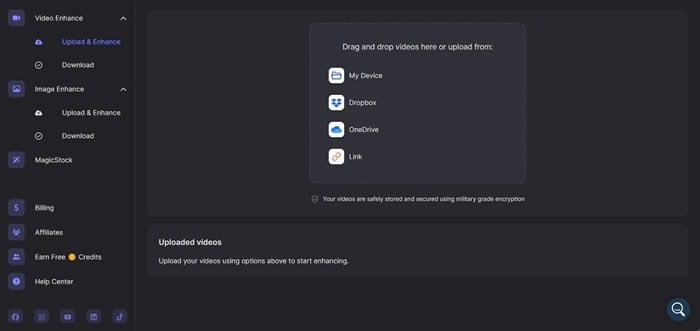
Preise
| Tarif | Preise |
|---|---|
| Standard | $12 |
| Premium | $27 |
| Elite | $66 |
2. CapCut
Mit CapCut können Sie die Qualität Ihrer Videos verbessern und ihre Auflösung auf 4K hochskalieren. Die intuitive Oberfläche dieses Online-Video-Hochskalierers für 4K-Videos ist kostenlos und auch für Anfänger leicht zu verstehen. Dieser Online-Video-Hochskalierer ist mit allen Arten von Videoformaten wie MP4, MOV oder AVI kompatibel. Mit seiner Entschärfungsfunktion entfernt er effizient Unschärfen aus den Videos, ohne die Videoqualität zu beeinträchtigen.
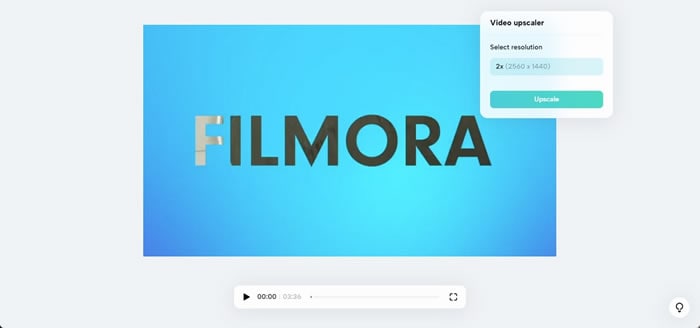
Preise: Kostenlos
3. Cutout.Pro
Als effizienter und benutzerfreundlicher 4K KI-Upscaler ermöglicht Cutout.Pro den Benutzern, die Auflösung der Videos auf 4K zu vergrößern. Dieses Tool verfügt über eine Funktion zur Rauschunterdrückung, die unerwünschtes Rauschen aus Videos entfernt, um eine schärfere und geschmeidigere Qualität hochskalierter Videos zu gewährleisten. Außerdem enthält es eine Funktion zur Bewegungsinterpolation, um Verzerrungen aufgrund von Bewegungen in den Videos zu schlichten.
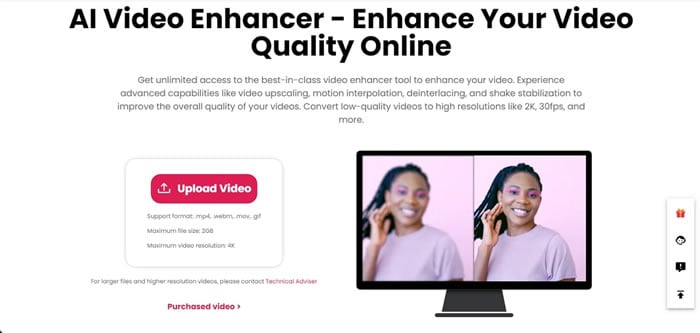
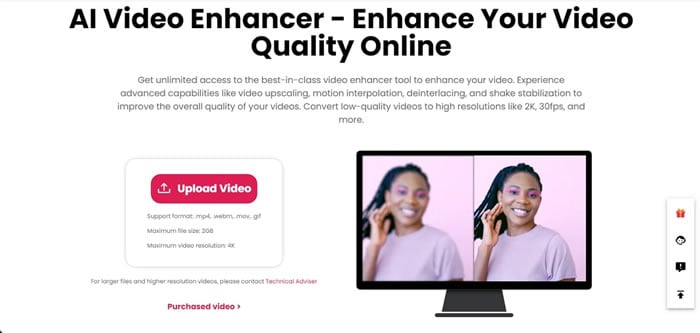
Preise
| Tarif | Preise |
|---|---|
| Abonnement Tarif | $0,099/Credit |
| Pay as you Go | $0,499/Credit |
4. HitPaw Online AI Video Enhancer
Der HitPaw Online AI Video Enhancer ist ein weiteres leistungsstarkes Tool zum Hochskalieren von KI-Videos, mit dem Sie mühelos eine hohe Auflösung in Ihren Videos erzielen können. Es verbessert nicht nur die Auflösung von Videos, sondern verfügt auch über andere Funktionen, die das Hochskalieren von Videos deutlich verbessern. Mit seiner Gesichtserkennungstechnologie erkennt dieses Tool automatisch die Gesichter in Videos und verbessert deren Klarheit.

Preise
| Tarif | Preise |
|---|---|
| Woche | $1,28/Tag |
| Monat | $0,80/Tag |
| Jahr | $0,47/Tag |
5. Pixop
Wenn Sie ein Video Editor sind und Videos in Studioqualität produzieren möchten, ist Pixop die beste Software für Sie. Mit dem automatischen KI Video Hochskalierer von Pixop können Sie die Auflösung Ihrer Videos sogar auf bis zu 8k verbessern. Mit der Deep Restoration Funktion von Pixop können Sie alte und beschädigte Videos wiederherstellen, indem Sie Kompressionsartefakte beseitigen.
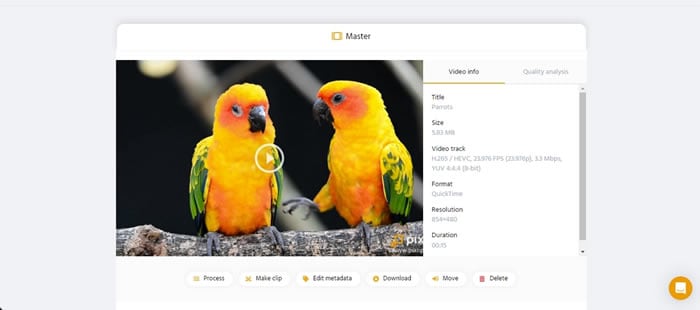
Preise
| Tarif | Preise |
|---|---|
| Pixop Deep Restoration 2 | $0,486/Gigapixel |
| Pixop Deep Restoration 2 - Fine-Tuning | $0,486/Gigapixel |
| Pixop Deep Restoration 2 - Selfie-Style | $0,486/Gigapixel |
| Pixop Deep Restoration | $0,369/Gigapixel |
Top-Empfehlung für die Bearbeitung. Videoverbesserung zur Perfektionierung von Inhalten mit Wondershare Filmora
Das Hochskalieren von Videos auf 4K allein reicht nicht aus, um hochwertige Videos zu produzieren. Deshalb müssen Creator Videoverbesserer einsetzen, um die Qualität ihrer Videos auf die nächste Stufe zu heben. Wondershare Filmora ist aufgrund seiner außergewöhnlichen Funktionen zur Videobearbeitung die zuverlässigste Software auf dem Markt.
Dieser Video Enhancer ist vollgepackt mit professionellen, KI-gesteuerten Funktionen, die es dem Benutzer ermöglichen, die Videoqualität mit seiner riesigen Bibliothek an integrierten Filtern und Effekten zu verbessern. Sie können den Videos Text, Schriftarten und Animationen hinzufügen, um sie attraktiver zu gestalten. Darüber hinaus verfügt das Tool über weitere außergewöhnliche Funktionen, wie z.B. einen KI-Musikgenerator, mit dem Sie Musik produzieren können, die das Design und die visuellen Elemente Ihres Videos ergänzt.
Hervorgehobene Funktionen von Wondershare Filmora
Wondershare Filmora ist ein leistungsstarker Video-Enhancer mit einer Vielzahl von KI-Funktionen, von denen einige der wichtigsten Funktionen im Folgenden aufgeführt sind:
1. KI Musik Generator
Der KI-Musikgenerator von Wondershare Filmora ermöglicht es Ihnen, einzigartige Musik zu erstellen. Es gibt 8 verschiedene Modi zur Erstellung ansprechender Soundtracks für Ihre Videos. Mit dem KI Musik Generator an Ihrer Seite haben Sie einen persönlichen Musikproduzenten, der perfekt passende Musik für Ihre Videos erzeugt.
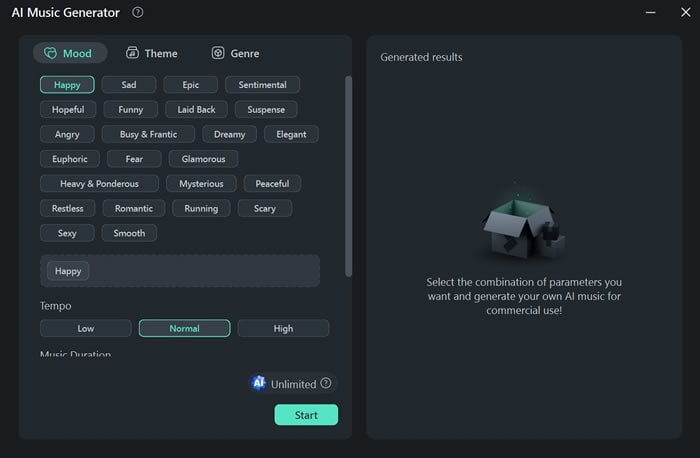
2. KI Copilot Bearbeitung
KI Copilot verwendet intelligente Algorithmen, um den Inhalt und den Stil Ihrer Clips zu analysieren und schlägt passende Übergänge und Effekte vor. Diese Funktion eliminiert auf intelligente Weise Fehler bei der Bearbeitung und ermöglicht es Ihnen, mit Leichtigkeit visuell ansprechende Inhalte zu erstellen.
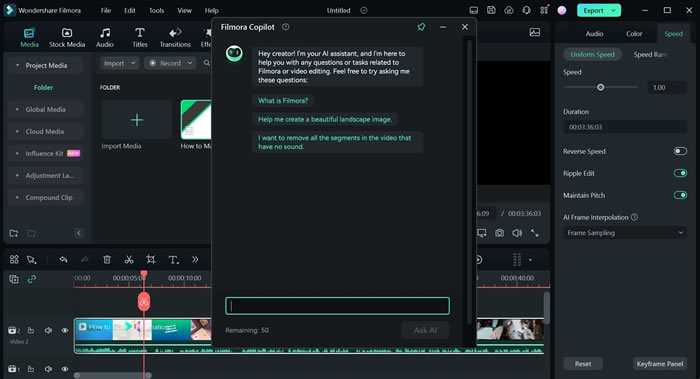
3. KI Übersetzung
Mit dieser Funktion können Sie Videos in 23 Sprachen effizient übersetzen, um Sprachbarrieren zu überwinden und ein globales Publikum zu erreichen. Die KI-Übersetzungsfunktion von Filmora übersetzt Sprachen mit 90%iger Genauigkeit und fügt Ihren Videos Untertitel hinzu.
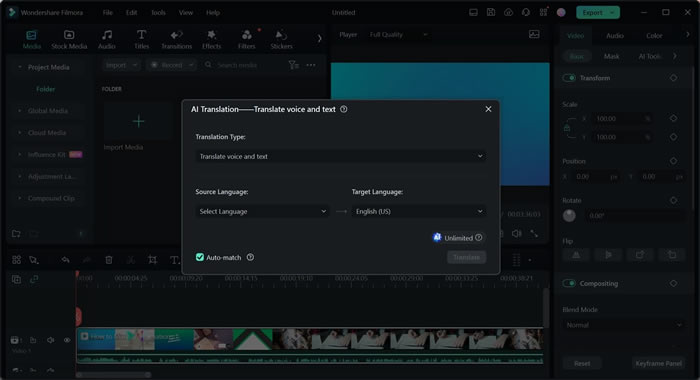
4. Auto Reframe
Die Auto-Reframe Funktion schneidet Ihre Videos automatisch zu, um sie an verschiedene Seitenverhältnisse anzupassen, ohne die Qualität zu beeinträchtigen. Sie können Ihre Videos ganz einfach vertikal oder horizontal drehen, um sie auf verschiedenen Social Media-Plattformen wie Facebook, Instagram oder Youtube zu veröffentlichen.
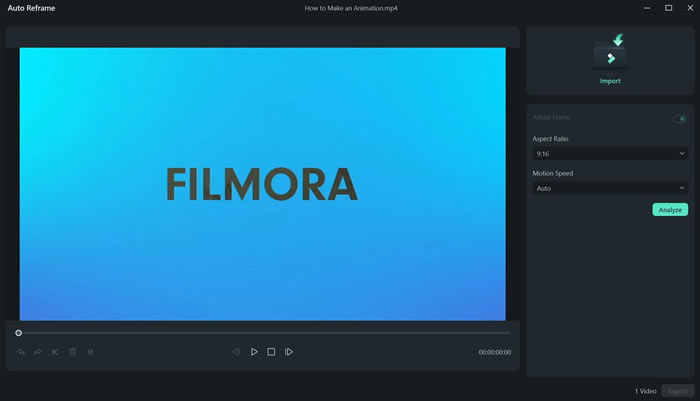
Schritt-für-Schritt-Anleitung, um Ihr Video mit Wondershare Filmora zu verbessern
Filmora verfügt über zahllose Funktionen der KI, die man als Experte oder Neuling in Betracht ziehen kann. Außerdem hat das Tool eine einfachere Bedienung und eine benutzerfreundliche Oberfläche. Sehen wir uns also die Schritt-für-Schritt-Anleitung an, um Ihre Videos mit Wondershare Filmora zu verbessern:
Schritt 1 Wählen Sie die Funktion der Automatischen Beat-Synchronisation und importieren Sie die Medien
Holen Sie sich die neueste Version von Filmora von der Webseite und starten Sie sie auf Ihrem Gerät. Klicken Sie auf dem Startbildschirm auf die Funktion "Automatische Beat-Synchronisation" und drücken Sie auf die Schaltfläche "Medien importieren" oben rechts, um Ihr Video in Filmora zu übertragen.
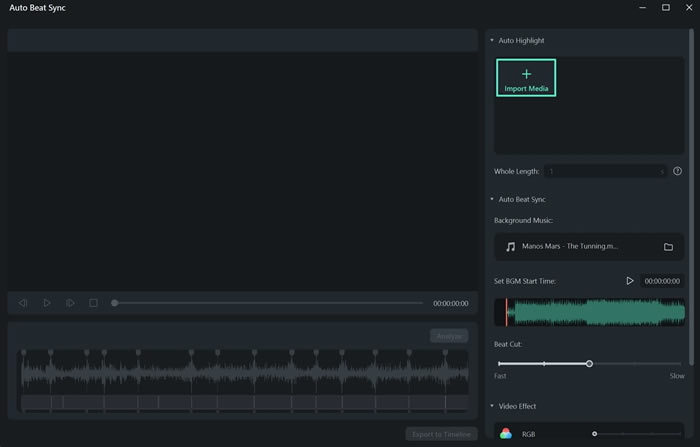
Schritt 2 Passen Sie die Parameter für die Automatische Beat-Synchronisation an und exportieren Sie in die Zeitleiste.
Während Sie das Video importieren, erscheint der Bildschirm zum Einstellen der Parameter für die Automatische Beat-Synchronisation. Navigieren Sie dort zu "Gesamte Länge" und erweitern Sie die Liste, um die gewünschte Videolänge auszuwählen. Navigieren Sie dann zu "Hintergrundmusik" und erweitern Sie die Liste, um die Musik für Ihr Video auszuwählen.
Legen Sie die "BGM Startzeit" fest und definieren Sie weitere Parameter wie "Beat Cut" und "Video Effekt". Klicken Sie schließlich auf die "Analysieren" Schaltfläche unten rechts, um die Automatische Beat-Synchronisation zu starten. Klicken Sie dann auf die Schaltfläche "In Zeitleiste exportieren".
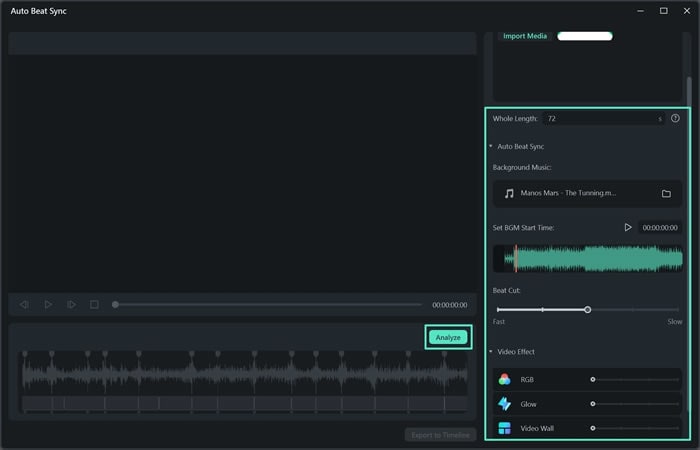
Schritt 3 Wählen Sie die Auto-Reframe-Option und passen Sie die Parameter an
Klicken Sie im nächsten Fenster mit der rechten Maustaste auf Ihr Video im Medienfenster und klicken Sie in der erweiterten Liste auf die "Auto-Reframe" Option. Danach erscheint ein Bildschirm zum Einstellen der entsprechenden Parameter. Navigieren Sie dort zu "Seitenverhältnis" und erweitern Sie die Liste, um Ihr gewünschtes Seitenverhältnis auszuwählen.
Gehen Sie weiter zu "Bewegungsgeschwindigkeit" und erweitern Sie die Liste, um die Geschwindigkeit Ihres Videos auszuwählen. Klicken Sie schließlich auf die "Analysieren" Schaltfläche unten rechts, um den Prozess zu starten.
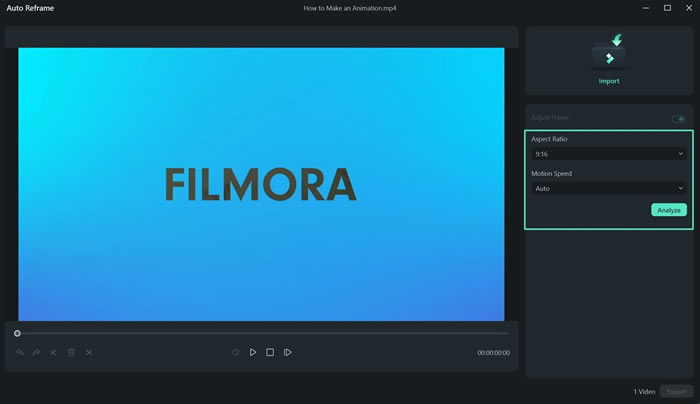
Schritt 4 Video nach Fertigstellung exportieren
Nach der Fertigstellung erscheint eine Bestätigungsmeldung, die Sie auf die "Exportieren" Schaltfläche unten rechts verweist. Es erscheint ein Popup-Fenster, in dem Sie den Namen Ihres Videos festlegen und den Ordner auswählen können, in dem Sie es speichern möchten. Auch hier klicken Sie auf die "Exportieren" Schaltfläche in diesem Popup-Menü, um die Datei automatisch im gewünschten Ordner zu speichern.
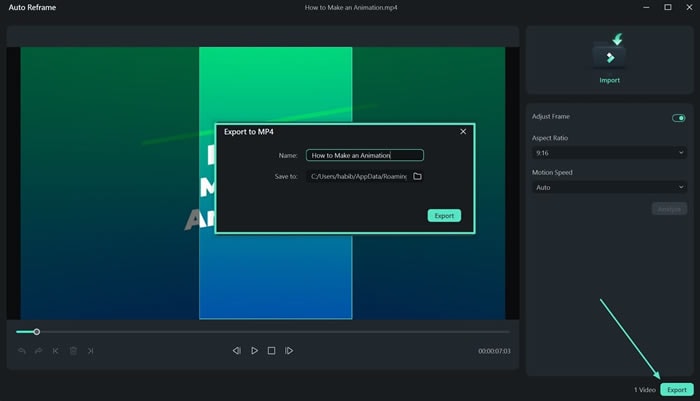
Fazit
Zusammenfassend lässt sich sagen, dass Creator auf der ganzen Welt in großem Umfang 4K KI-Hochskalierer einsetzen, um ihre Videoqualität zu verbessern und die Aufmerksamkeit der Zuschauer zu gewinnen. Wondershare Filmora ist mit seinen vielseitigen KI-Bearbeitungsfunktionen der beste Video-Enhancer, wenn es darum geht, Ihre Videos ansprechender zu gestalten.
 4,7
4,7





